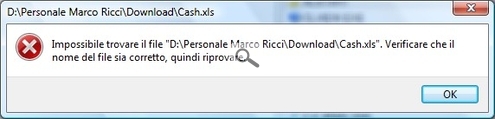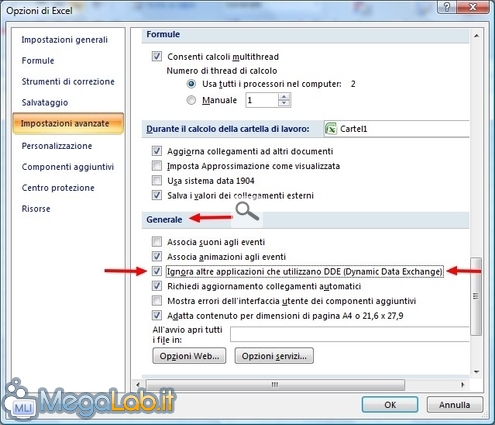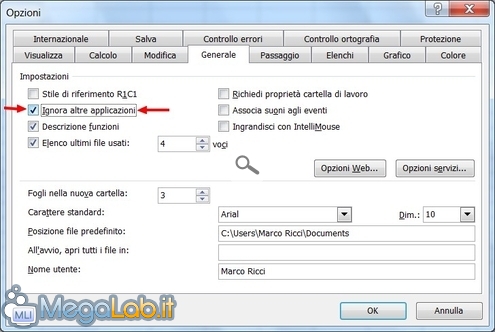Canali
Ultime news

Ultimi articoli
 Le ultime dal Forum |

Correlati TagPassa qui con il mouse e visualizza le istruzioni per utilizzare i tag!
Il pezzo che stai leggendo è stato pubblicato oltre un anno fa.
 La trattazione seguente è piuttosto datata. Sebbene questo non implichi automaticamente che quanto descritto abbia perso di validità, non è da escludere che la situazione si sia evoluta nel frattempo. Raccomandiamo quantomeno di proseguire la lettura contestualizzando il tutto nel periodo in cui è stato proposto. La trattazione seguente è piuttosto datata. Sebbene questo non implichi automaticamente che quanto descritto abbia perso di validità, non è da escludere che la situazione si sia evoluta nel frattempo. Raccomandiamo quantomeno di proseguire la lettura contestualizzando il tutto nel periodo in cui è stato proposto.
Ci può capitare che Microsoft Office Excel si rifiuti di aprire i file Xls quando ci clicchiamo sopra due volte con il mouse. Tutto invece funziona quando li andiamo a caricare dal menu di Excel. L'errore restituito cambia a seconda del sistema operativo su cui ci troviamo: andiamo dall'impossibilità di trovare il percorso e il nome del file con l'invito a riprovare, oppure si apre Excel ma non il file. Con Windows 7 c'è un errore di invio del comando al programma.
Per risolvere il problema con Microsoft Office 2007 bisogna seguire questa procedura. Aprite Microsoft Office Excel 2007 e cliccate sul pulsante Microsoft Office, poi su Opzioni di Excel. Ora andate in Impostazioni Avanzate, togliete il flag dalla casella Ignora altre applicazioni che utilizzano DDE che trovate verso il fondo nel riquadro Generale. Confermate la modifica con Ok. Per Microsoft Office 2003 e versioni precedenti dobbiamo andare nel menu Strumenti e selezionare Opzioni. Scegliere poi la scheda Generale e rimuovere il flag dalla casella Ignora altre applicazioni e confermare con Ok. Dopo aver fatto questa modifica chiudete Excel e provate a cliccare nuovamente sui file: tutto dovrebbe essere tornato a posto e i file aprirsi regolarmente con il doppio click del mouse. Segnala ad un amico |
- Unisciti a noi
- | Condizioni d'uso
- | Informativa privacy
- | La Redazione
- | Info
- | Pressroom
- | Contattaci
© Copyright 2025 BlazeMedia srl - P. IVA 14742231005
- Gen. pagina: 0.4 sec.
- | Utenti conn.: 133
- | Revisione 2.0.1
- | Numero query: 37
- | Tempo totale query: 0.07